WinNTSetup安装win10教程
1、进入PE系统,不管你的PE系统是32位还是64位,首先我们进入PE系统中。
在原来系统中也可以先安装好PE系统。
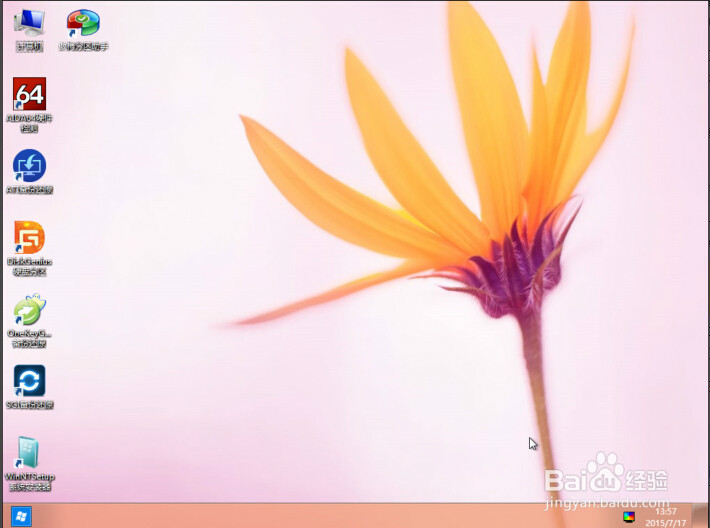
2、在PE系统中
我们双击运行WinNTSetupxxx.exe,也许你的也如我这里一样,桌面上的只是一个快捷方式。但是运行的方法是一样的。
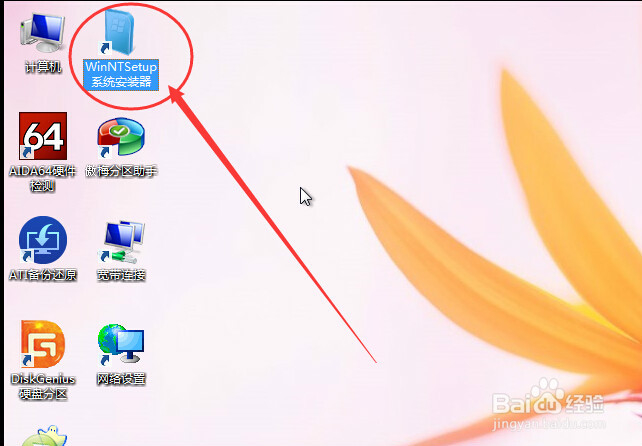
3、选择安装的系统所属,我这里说的是安装win10,那么就选择支持含有win10系统的选择。
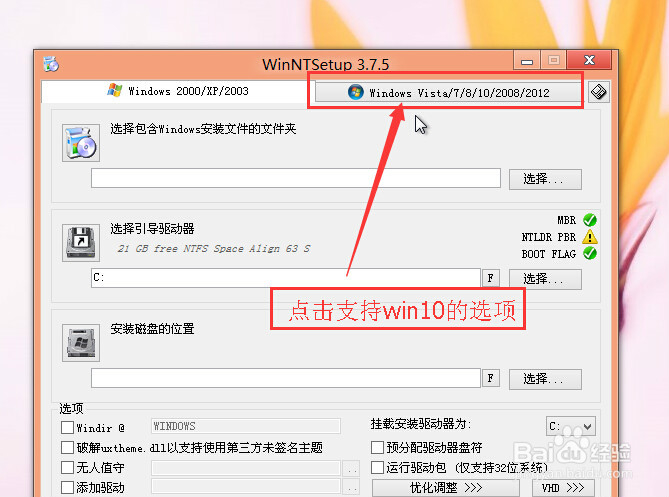
4、 点击“选择包含windows安装文件的文件夹”下面的“浏览”按钮。
找到你的镜像文件解压后所在的文件夹。
在你win10安装文件夹中找到后缀是“intstall.wim”的安装文件。
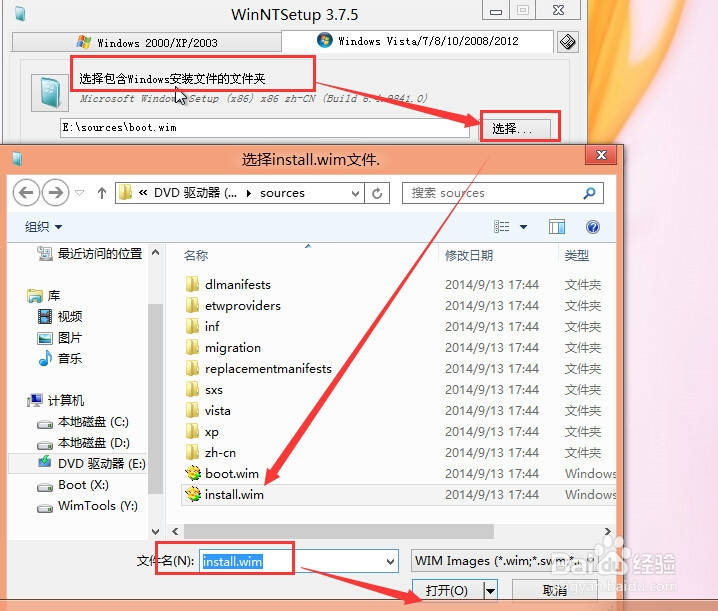
5、引导磁盘的位置,保存默认就可以了,我这里是C盘。
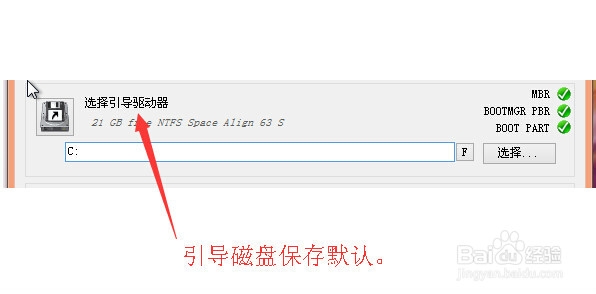
6、安装磁盘的位置
就是安装系统的位置,你系统想装进哪一个磁盘,就点击“选择”选择那个磁盘。
然后就可以点击“开始安装”按钮安装了。
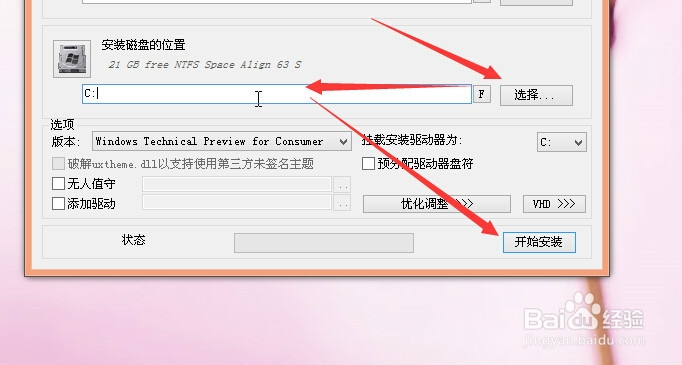
7、在接下来的窗口里面,点击“确定”就可以了。
但是请注意,如果该提示窗口的右下角处提示“CPU 系统版本 X64 不支持”
那么请做好失败的心里准备哦!可能系统安装进去,但是无法进入系统。
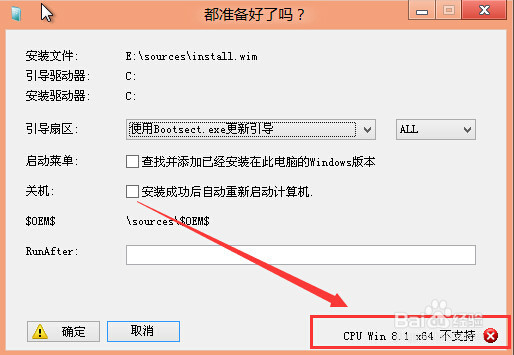
8、最后,程序开始释放应用文件,开始从你存放win10安装文件的文件夹提取文件到C盘。
提取完成后,会提示你,我们重启电脑,则可开始正式安装啦,此时安装就像使用光盘安装一样!
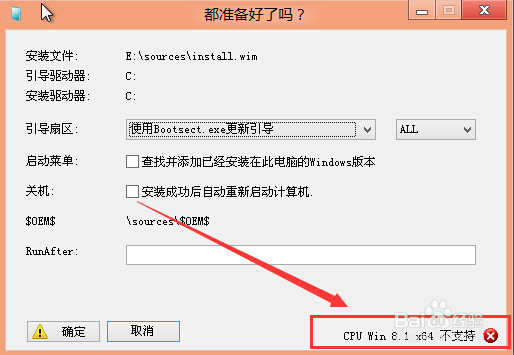
声明:本网站引用、摘录或转载内容仅供网站访问者交流或参考,不代表本站立场,如存在版权或非法内容,请联系站长删除,联系邮箱:site.kefu@qq.com。
阅读量:131
阅读量:142
阅读量:33
阅读量:45
阅读量:159